7 Hal Pertama yang Dapat Dilakukan di Ponsel Samsung Baru Anda

Jadi, Anda membeli smartphone Samsung baru. Selamat! Anda pasti merasa gembira dan gembira. Namun, izinkan saya memberi tahu Anda bahwa pekerjaan Anda belum selesai. Tidakkah Anda ingin menikmati pengalaman terbaik di ponsel Samsung yang baru dibeli? Nah, ada beberapa pengaturan dan penyesuaian yang harus Anda lakukan segera.

Dalam posting ini, kami telah menyusun daftar 7 hal pertama yang harus Anda lakukan pada ponsel Samsung baru Anda, untuk mendapatkan hasil maksimal dari itu. Karena ini akan menjadi daftar yang agak panjang, mari kita mulai, ya?
1. Atur Gerakan Navigasi
Anda mungkin sudah tahu bahwa sebagian besar perangkat Samsung dilengkapi dengan bilah navigasi konvensional di bagian bawah. Jika Anda mencari sistem navigasi yang lebih intuitif, Anda harus mengaktifkan gerakan secara langsung. Sebagian besar perangkat Samsung baru disertakan dengan Android 9 Pie di luar kotak, dan Anda dapat mengatur gerakan navigasi dengan mudah.
Untuk melakukannya, buka Pengaturan> Tampilan> opsi bilah Navigasi, dan pilih isyarat layar penuh. Segera setelah Anda melakukannya, Anda akan melihat bilah navigasi diganti oleh tiga bilah. Dan, menggunakannya adalah permainan anak-anak.
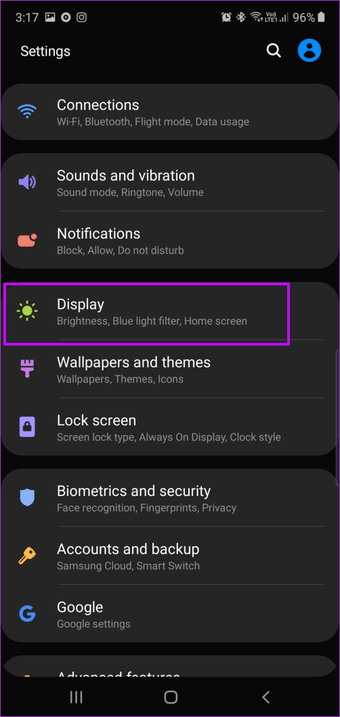
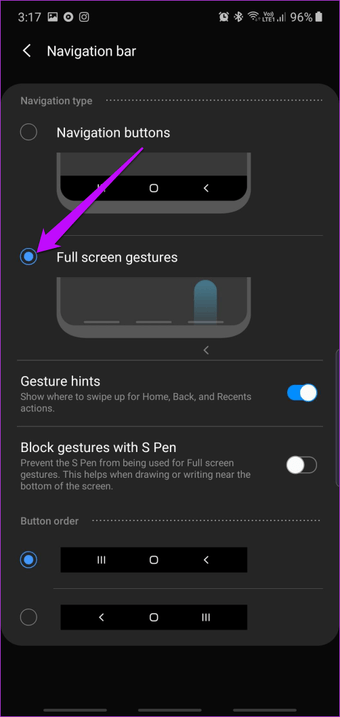
Menggesek ke atas dari kiri / kanan akan membawa Anda ke belakang satu langkah sementara menyapu ke atas dari tengah membawa Anda ke layar beranda. Untuk mengakses menu Pilihan Tinjauan, geser ke atas dan tahan dari tengah. Keren kan?
2. Hapus Bloatware
Akhir-akhir ini, Samsung telah melakukan pekerjaan yang hebat untuk mengurangi jumlah aplikasi pra-instal di UI One baru. Namun, ada beberapa aplikasi yang tidak perlu, terutama pada anggaran atau perangkat kelas menengah. Ini
Untuk menghapus aplikasi ini, buka laci aplikasi dan ketuk panjang pada aplikasi dan pilih Uninstall jika Anda menggunakan peluncur One UI default.
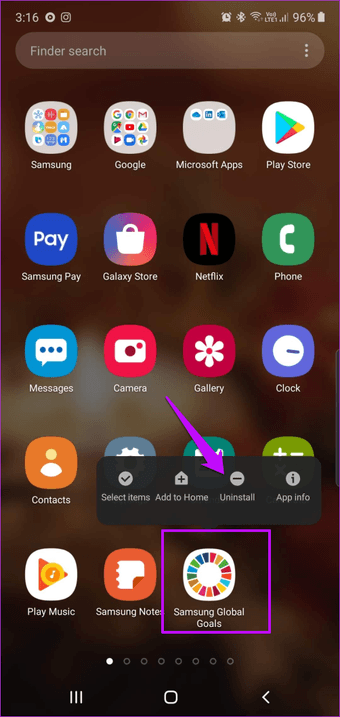
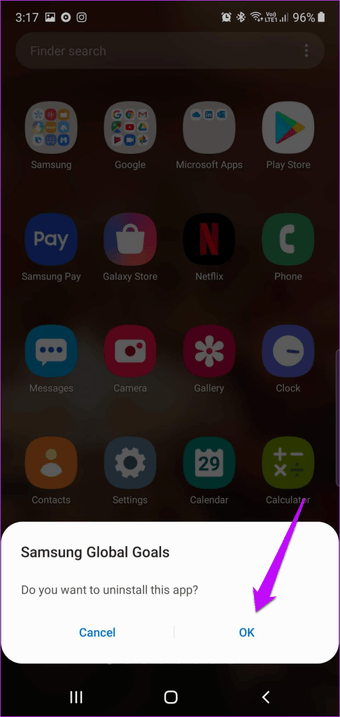
Buka Pengaturan> Aplikasi, dan hapus instalan yang bisa Anda lakukan. Note bahwa ponsel Samsung tidak memungkinkan Anda menghapus instalan aplikasi asli yang dipilih seperti File dan Catatan.
3. Kurangi Animasi
Yap, animasi di Samsung One UI itu cukup apik. Tetapi sementara animasinya bagus untuk dilihat, mereka cenderung membuat ponsel Anda sedikit lamban. Untungnya, Anda dapat mengurangi animasi untuk pengalaman yang lebih lancar dan lancar.
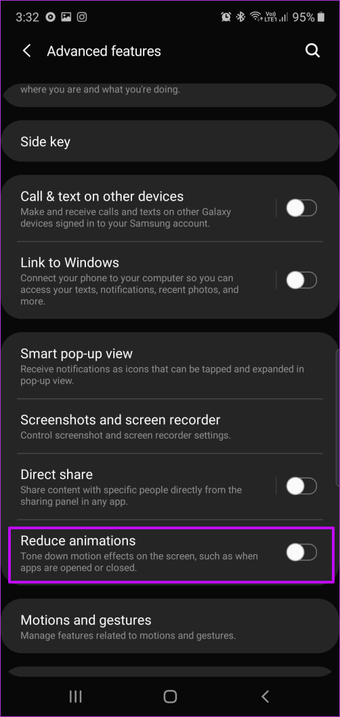
Untuk melakukannya, beralihlah ke fitur Lanjutan di Pengaturan dan alihkan sakelar untuk Mengurangi animasi. Itu dia. Sekarang, ponsel Anda akan lebih cepat dan responsif daripada sebelumnya.
4. Tweak Pengaturan Cepat
Oke, semua sudah selesai. Sekarang, saatnya mempersonalisasi ponsel Anda. Di One UI, Anda dapat sepenuhnya menyesuaikan panel Pengaturan Cepat. Di sini, Anda dapat menghapus tombol yang tidak Anda butuhkan dan menambahkan yang paling sering Anda gunakan.
Untuk mempersonalisasikannya, geser ke bawah untuk menurunkan bayangan pemberitahuan dan ketuk tombol menu tiga titik, seperti yang ditunjukkan pada tangkapan layar di bawah ini. Selanjutnya, pilih Button Order dari menu drop-down dan seret tombol ke atas, yang tidak Anda butuhkan.
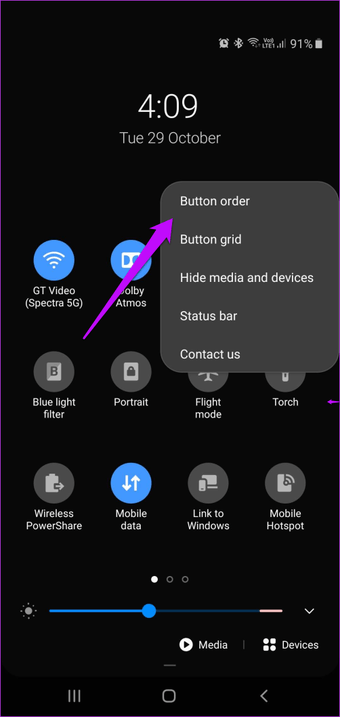
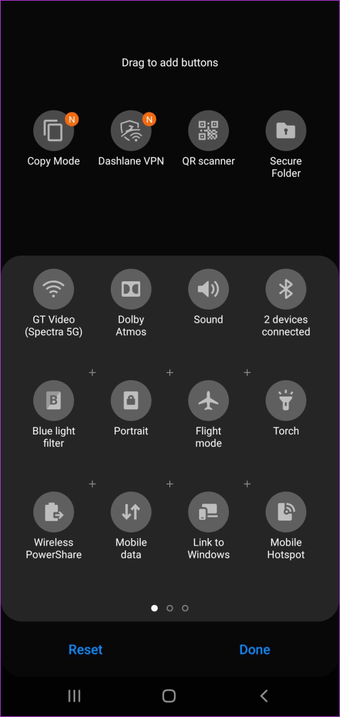
Bukan itu saja. Anda juga dapat memilih jumlah tombol pada menu Pengaturan Cepat melalui opsi Kisi Tombol. Saat ini, Anda dapat memilih antara tiga ukuran kisi yang berbeda, termasuk kisi 3×3 dan kisi 5×3.
5. Mainkan dengan Selalu di Layar
Jika Anda membeli perangkat Samsung dengan layar AMOLED, Anda harus menemukan fitur Always On Display (AOD). Selain memberikan ponsel Anda tampilan yang chic, ini memungkinkan Anda melihat informasi penting seperti pemberitahuan dan panggilan & pesan yang tidak terjawab. Dan yang terbaik adalah Anda tidak perlu membuka kunci ponsel, atau menghidupkan layar, untuk melihatnya.
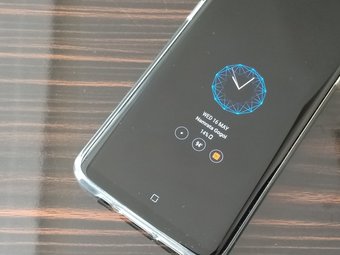
Namun, menurut saya, layar default agak terlalu mainstream. Mantra adalah untuk menyesuaikannya sesuai pilihan Anda. Untungnya, Anda dapat mengubah hampir semuanya mulai dari gaya jam hingga warnanya.
Buka Pengaturan> Kunci layar> Layar selalu aktif, lalu ketuk Gaya Jam. Di sini, Anda dapat memilih dari beberapa tampilan jam yang berbeda dan juga mengubah warnanya.
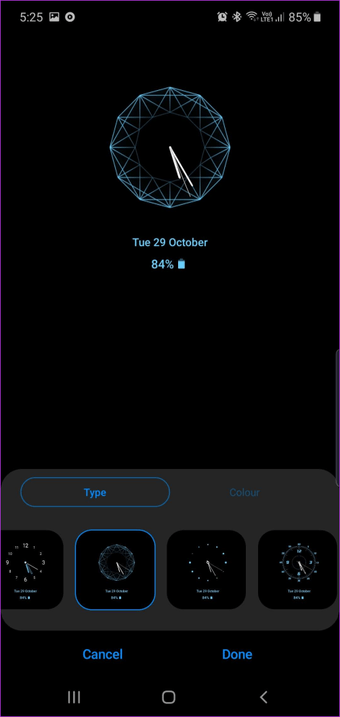
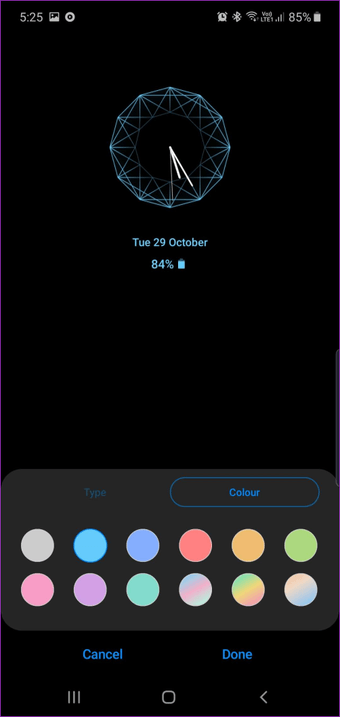
Jika Anda tidak puas dengan wajah bawaan, Anda dapat menggesek ke kanan ekstrem dan mengetuk ikon Paintbrush untuk mengunduh tema pihak ketiga dari Galaxy Toko tema.
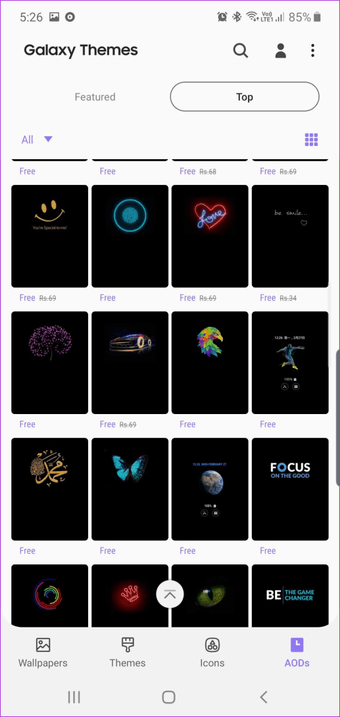
Pada saat yang sama, Anda juga dapat memilih waktu Anda ingin AOD diaktifkan. Pada saat penulisan, Anda dapat memilih antara Ketuk untuk Tampilkan, Tampilkan selalu dan Tampilkan sesuai jadwal.
Kiat Keren: Untuk melihat informasi terkait musik Anda, aktifkan sakelar untuk Tampilkan informasi musik.
6. Nyalakan Layar Pop-Up Cerdas
Fitur keren lainnya dari Samsung One UI adalah layar pop-up Smart. Ketika Anda menerima pemberitahuan dari salah satu aplikasi yang diizinkan, fitur ini akan menampilkan semua pemberitahuan dalam gelembung. Ketika Anda mengetuknya, itu mengembang untuk menunjukkan rincian pesan kepada Anda. Dan itu belum semuanya. Anda dapat mengubah ukuran jendela, atau memindahkannya seperti yang Anda lakukan di PC.
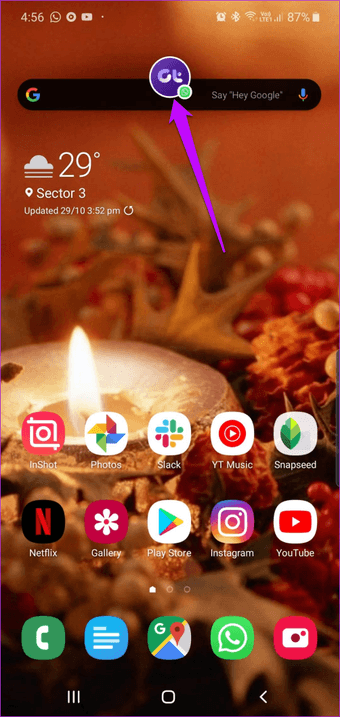
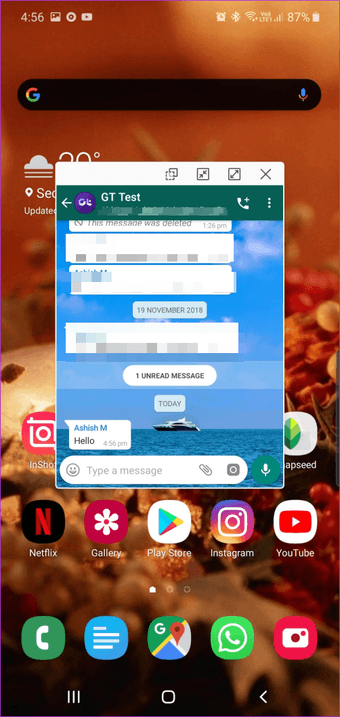
Untuk mengaktifkannya, buka Pengaturan Lanjutan> Layar sembul pintar, dan alihkan sakelar untuk aplikasi yang Anda inginkan untuk fitur ini. Tampilan sembul cerdas berfungsi paling baik untuk aplikasi pesan seperti WhatsApp dan aplikasi pesan default.
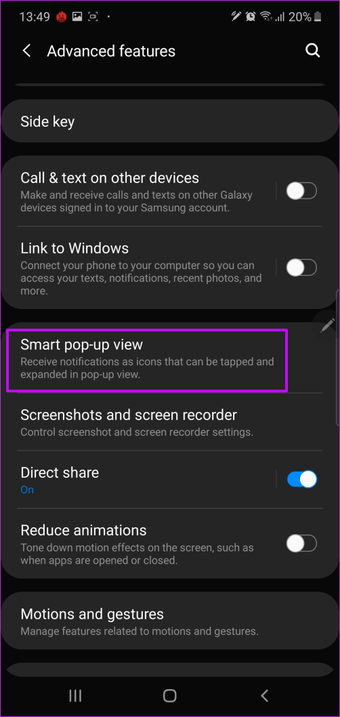
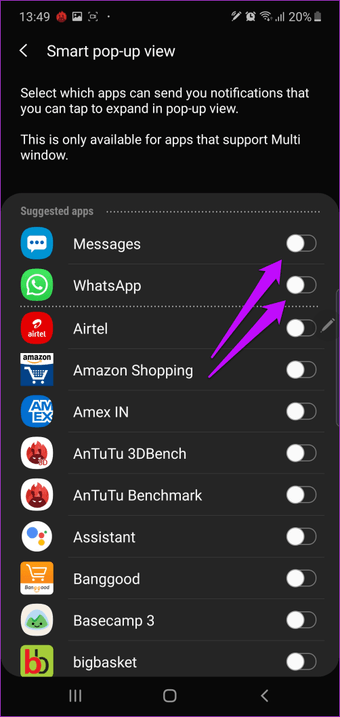
Yang terbaik adalah aplikasi saat ini akan tetap terbuka di bawah, sementara Anda dapat melanjutkan pekerjaan Anda di jendela sembul.
7. Nonaktifkan Duplikat Aplikasi Samsung
Terakhir, hapus semua aplikasi Samsung duplikat yang tidak akan Anda gunakan. Jadi, jika Anda lebih suka Chrome atau Firefox daripada Browser Internet Samsung standar, yang terbaik adalah menonaktifkan atau menghapus yang terakhir.
Untuk menonaktifkan aplikasi duplikat, ketuk dan tahan ikon aplikasi dan pilih Nonaktifkan. Rapi kan?
Merapikan Ponsel Anda
Jika ponsel Anda memiliki Edge Panels, perhentian Anda berikutnya adalah menyesuaikan panel-panel ini. Secara default, ada sekitar lima panel, seperti People, Calendar, Apps, dan lainnya. Untungnya, Anda dapat menghapus yang tidak Anda butuhkan (atau menambahkan beberapa pihak ketiga), atau mengubah pesanan mereka.
Untuk menyesuaikan panel tepi, geser ke dalam dari dalam zona aktivasi lalu ketuk tombol Pengaturan di sudut kiri bawah. Dan Anda tahu sisanya!
Apakah kami ketinggalan untuk memasukkan beberapa tips favorit Anda? Beri tahu kami di komentar di bawah.
Selanjutnya: Aplikasi Samsung Good Lock luar biasa jika Anda suka kustomisasi. Baca artikel di bawah ini untuk melihat cara menggunakan aplikasi Good Lock di perangkat Samsung Anda.



